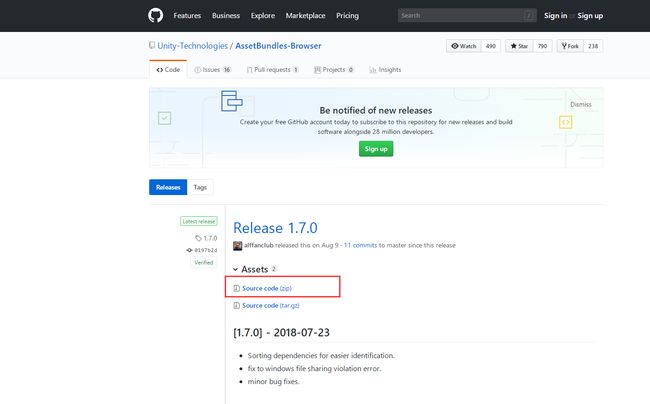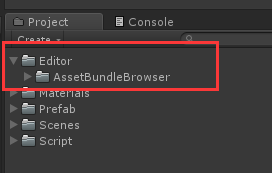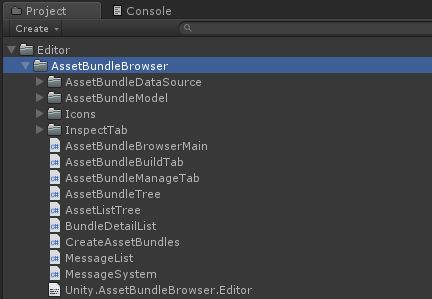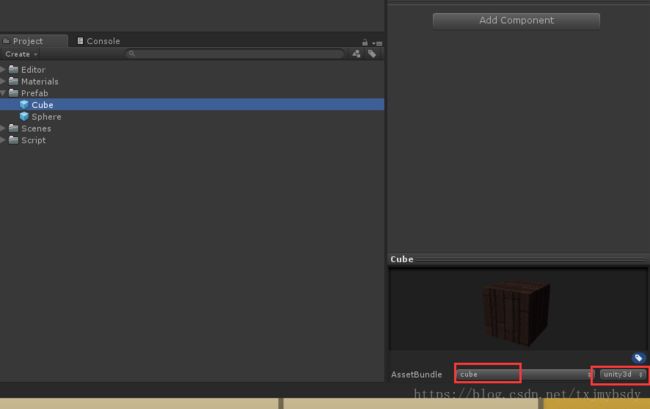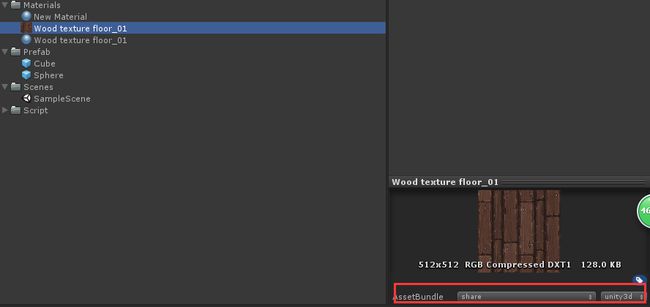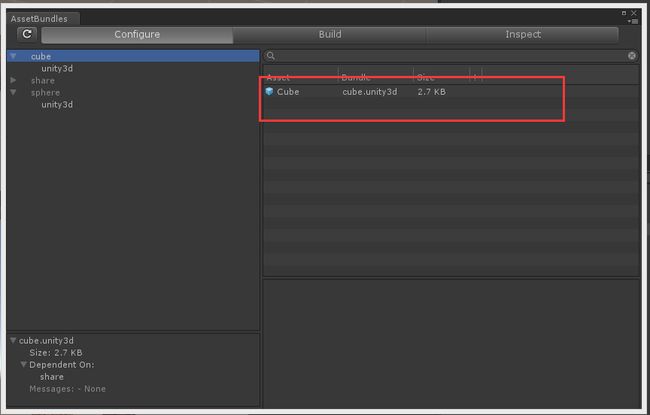AssetBundle打包插件
前面我们说过AssetBundle的作用http://gad.qq.com/article/detail/287741
这次来我告诉大家怎么使用
首先我们去github网站下载官方推荐插件,在此附上链接:
https://github.com/Unity-Technologies/AssetBundles-Browser/releases
进入后点击这里
下载成功之后解压 然后在Asset文件夹下新建Editor文件夹然后在Editor文件夹下面新建AssetBundleBrowser文件夹 目录结构如图
然后将下载的压缩包解压后的Editor目录下的所有文件全选拖到AssetBundleBrowser文件夹里面
操作完成后你的unity项目里应该是这样的
到这里第一步我们就完成了 导入了这个AssetBundle打包插件下面我们来设置一下打包的配置
我在unity里新建了两个Prefab一个是Cube一个是Sphere 在这里我们就把这两个当作项目中的资源,点击Cube会出现
Project下的每一个文件下面都有一个AssetBundle,点击红色区域弹出New点击New会提示你输入AssetBundle的name,左边的红色区域就是这个资源被AssetBundle打包后的文件名字,右边的红色区域就是这个AssetBundle打包后的文件后缀,如上图我设置的,打包后文件为cube.unity3d,文件名和文件后缀可以随便取
然后我们把Sphere也按照同样的方法设置一下如图
设置完成后 点击unity上面菜单的Window下拉菜单的AssetBundleBrowser
在这里我们可以看到我们刚才设置的要打包的prefab都在这里面了然后我们点击Build选项卡
这里面有三个配置比较重要在这里要说明一下
第一个是目标平台如果你要打pc的游戏包需要选择Standalone Windows如果你要打安卓的游戏包需要选择Android如果你要打ios的游戏包需要选择IOS
第二个是打包输出的路径 就是打包后包所在的位置
第三个是打包压缩模式,第一个LZMA格式压缩这个格式压缩程度很高,可以使打出的包非常小,但使用起来需要完全解压,速度相对较慢,还有一种是LZ4的压缩格式,这种格式压缩程度比较低,打出来的包比LZMA格式打出的包大了一些(但是也比不压缩的包小了一些),使用起来速度比较快,还有就是No Compression不压缩 这个就是保留原资源大小不进行压缩,使用起来是最快的,一般商业上使用LZMA格式和LZ4格式的比较多。
这三个选择完后点击Build就可以打包了 打包成功后应该是这样的
在这里我们打包结束了该使用代码在需要的时候加载我们的资源了
using System.Collections;
using System.Collections.Generic;
using UnityEngine;
using UnityEngine.Networking;
public class LoadFromFileExamle : MonoBehaviour {
// Use this for initialization
IEnumerator Start () {
//UnityWebRequest取代www下载
string uri =@"file:///F:\shengcun\AssetBundleDemo\AssetBundles\cube.unity3d";//AssetBundle资源路径这里可以填写服务器地址和该资源的完整路径 每个人的电脑上的路径不一样,这里需要改成你自己的打出的包的完整路径
UnityWebRequest request = UnityWebRequestAssetBundle.GetAssetBundle(uri);
yield return request.SendWebRequest();
AssetBundle ab = DownloadHandlerAssetBundle.GetContent(request);//得到AssetBundle对象
Object[] objs = ab.LoadAllAssets();//读取AssetBundle里面的所有资源
foreach (Object o in objs)
{
Instantiate(o);//实例化对象 这里可以根据对象的类型进行转换在游戏中使用
}
AssetBundle manifestAB = AssetBundle.LoadFromFile("AssetBundles/AssetBundles");
AssetBundleManifest manifest = manifestAB.LoadAsset("AssetBundleManifest");//读取manifest文件
string[] strs = manifest.GetAllDependencies("cube.unity3d");
foreach (string name in strs)
{
Debug.Log(name);//打印cube.unity3d的依赖AssetBundle包 后续应该根据这个依赖包继续加载AssetBundle包 加载方法和上面相同
}
}
// Update is called once per frame
void Update () {
}
}
上面的代码拷贝过去后不能直接使用,这时你需要在string uri=""设置你打出的AssetBundle包的完整路径,然后还有一点在代码中的Debug.Log(name);这里只是打印了AssetBundle包的依赖包名字,实际上需要继续使用上面的UnityWebRequest加载AssetBundle包的依赖包,那么什么是AssetBundle包的依赖包呢?下面我们来进行解释
我们都知道模型上面有材质和贴图,如果我们直接将一个模型打包成AssetBundle包,unity会自动把这个模型引用的材质和贴图也打包到一起,在这里我设置一下我刚刚的一个Cube和Sphere分别给这两个物体添加一个材质和一个贴图 如图
这个Cube和Sphere我给他们同样的材质和贴图,按照上面的原理,打包插件已经给出警告了
大概意思是两个AssetBundle包里面包含了相同的资源,这样会增加你的包的大小,这里是因为Cube和Sphere两个prefab都引用了同样的材质和贴图,这样资源重复反而会让我们打包后包变得更大,这绝对是我们不想要的结果,那么如何解决呢,这里需要用到AssetBundle包分组策略,在这里我推荐一种常用的分组策略,就是把Cube和Sphere两个prefab引用的模型和贴图分别打包,
我把这两个Wood texture floor_01设置一下AssetBundle,这样的话,unity会自动检测到,Cube和Sphere两个prefab都引用了Wood texture floor_01,那么Wood texture floor_01打出的包就是Cube和Sphere这两个包的依赖包,然后我们重新打开插件,发现Cube里的size仅为2.7k
Cube和Sphere的Dependent On依赖包都是share包,share包里面是那两个资源文件,这样打包就达到了资源共用的效果,打包里面没有重复资源,这才是我们想要的效果。